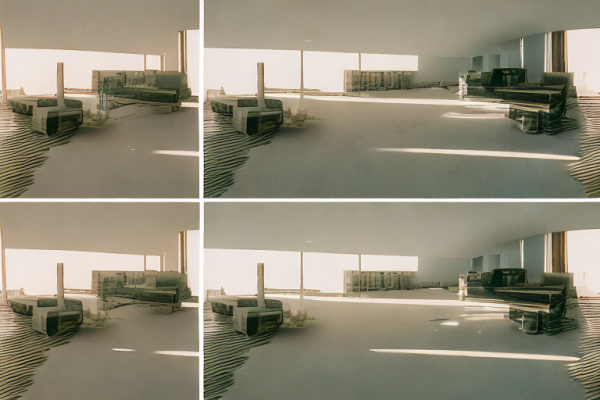작성자 정보
- VR임팩트 작성
- 작성일
컨텐츠 정보
- 2,651 조회
- 목록
본문
Affinity 바닥보정법을 이용한 바닥보정의 기본원리:
선호도 바닥 보정 방법은 VR 사이버 투어에서 왜곡 및 정렬 문제를 수정하는 강력한 도구입니다. 선호도 바닥 보정 방법을 사용할 때 주의해야 할 몇 가지 기본 원칙은 다음과 같습니다:
● 왜곡 및 정렬 문제가 가장 눈에 띄는 이미지 영역을 식별합니다.
● 제어점 도구를 사용하여 보다 정밀한 바닥 정렬을 위해 제어점을 작성하고 조정합니다.
● 가장 효과적인 결과를 얻기 위해 다양한 설정과 구성을 실험합니다.
복제 도구를 사용하여 바닥 확장:
경우에 따라 보다 원활하고 매력적인 가상 투어를 만들기 위해 이미지의 바닥을 확장해야 할 수도 있습니다. 다음은 클론 툴을 사용하여 바닥을 확장하는 몇 가지 기술입니다:
● 이미지에서 바닥을 확장해야 하는 영역을 식별합니다.
● 복제 도구를 사용하여 기존 바닥의 원활한 확장을 만듭니다.
● 클론 도구의 설정 및 구성을 조정하여 가장 효과적인 결과를 얻을 수 있습니다.
브러시 도구를 사용하여 바닥과 배경 혼합:
보다 원활하고 매력적인 가상 투어를 만들기 위해 바닥과 배경을 혼합해야 할 수도 있습니다. 다음은 브러시 도구를 사용하여 보다 원활한 혼합을 달성하는 몇 가지 기술입니다:
● 바닥과 배경을 혼합해야 하는 이미지의 영역을 식별합니다.
● 브러시 도구를 사용하여 바닥과 배경을 조심스럽게 혼합하고 솔기나 선이 보이지 않도록 주의하십시오.
● 가장 효과적인 결과를 얻기 위해 다양한 브러시 설정 및 구성을 실험합니다.
바닥의 밝기 및 대비 조정:
보다 매력적이고 몰입감 있는 가상 투어를 만들기 위해서는 바닥의 밝기와 대비를 조정해야 할 수 있습니다. 다음은 바닥의 밝기와 대비를 조정하는 몇 가지 기술입니다:
● 이미지 편집 도구를 사용하여 나머지 VR 사이버 투어에 맞게 바닥의 밝기와 대비를 조정합니다.
● 가장 효과적인 결과를 얻기 위해 다양한 설정과 구성을 실험합니다.
바닥에서 원하지 않는 물체 및 방해물 제거:
원활하고 매력적인 가상 투어를 만들기 위해서는 바닥에서 원하지 않는 물체나 주의를 산만하게 하는 것을 제거하는 것이 중요합니다. 다음은 바닥에서 원하지 않는 물체와 방해물을 제거하는 몇 가지 기술입니다:
● 이미지 편집 도구를 사용하여 바닥에서 원하지 않는 물체나 주의 산만함을 제거합니다.
● 바닥의 나머지 영역을 배경과 혼합하려면 복제 또는 브러시 도구를 사용합니다.
● 가장 효과적인 결과를 얻기 위해 다양한 설정과 구성을 실험합니다.
어피니티 플로어 보정 방법을 사용하여 이러한 기본적인 바닥 보정 원리를 마스터하면 청중에게 원활하고 몰입감 있는 고품질의 VR 사이버 투어를 만들 수 있습니다.

a) VR 사이버 투어에 왜곡 및 정렬 문제를 추가하기 위해.
b) VR 사이버 투어에서 왜곡 및 정렬 문제를 해결하기 위해.
c) VR 사이버 투어에서 더 많은 산만함과 흠집을 만들기 위해.
d) 접근성이 낮고 몰입도가 낮은 VR 사이버 투어를 만들기 위해.
답변: b) VR 사이버 투어에서 왜곡 및 정렬 문제를 해결하기 위해.
2. 정밀한 바닥 정렬을 위해 제어점을 만들고 조정하는 데 사용되는 도구는 무엇입니까?
a) 복제 도구입니다.
b) 브러시 도구.
c) 제어점 도구입니다.
d) 투시 필터입니다.
답변: c) 제어점 도구입니다.
3. 클론 툴을 바닥 보정에 사용하는 목적은 무엇입니까?
a) 왜곡 및 정렬 문제가 가장 눈에 띄는 이미지 영역을 식별합니다.
b) 기존 바닥의 보다 원활한 확장을 위해.
c) 바닥과 배경을 조심스럽게 섞기 위해서.
d) 바닥의 밝기와 대비를 조정합니다.
답변: b) 기존 층을 보다 원활하게 확장하기 위해.
4. 바닥 보정에 브러시 도구를 사용하는 목적은 무엇입니까?
a) 보다 정밀한 바닥 정렬을 위해 제어점을 만들고 조정합니다.
b) 이미지의 바닥을 확장합니다.
c) 바닥과 배경을 조심스럽게 섞기 위해서.
d) 바닥의 밝기와 대비를 조정합니다.
답변: c) 바닥과 배경을 조심스럽게 혼합합니다.
5. 바닥 보정 시 바닥의 밝기와 대비를 조정하는 목적은 무엇입니까?
a) VR 사이버 투어에서 더 많은 산만함과 흠집을 만들기 위해.
b) 나머지 VR 사이버 투어에 맞게 바닥의 밝기와 대비를 조정합니다.
c) 접근성이 낮고 몰입도가 낮은 VR 사이버 투어를 만들기 위해.
d) 바닥에서 원하지 않는 물체나 방해물을 제거합니다.
답변: b) 나머지 VR 사이버 투어에 맞게 바닥의 밝기와 대비를 조정합니다.
6. 바닥 보정 시 바닥에서 불필요한 물체나 방해물을 제거하는 목적은 무엇입니까?
a) VR 사이버 투어에 원하지 않는 물체와 주의 산만함을 추가하기 위해.
b) 접근성이 낮고 몰입도가 낮은 VR 사이버 투어를 만들기 위해.
c) 바닥에서 원하지 않는 물체나 주의 산만함을 제거하여 원활하고 매력적인 가상 둘러보기를 만듭니다.
d) 바닥의 밝기와 대비를 조정합니다.
답변: c) 바닥에서 원하지 않는 물체나 주의 산만함을 제거하여 원활하고 매력적인 가상 투어를 만듭니다.
7. 바닥 보정에서 다양한 설정과 구성을 실험하는 목적은 무엇입니까?
a) VR 사이버 투어에서 더 많은 산만함과 흠집을 만들기 위해.
b) 바닥 보정에서 가장 효과적인 결과를 얻기 위해.
c) 접근성이 낮고 몰입도가 낮은 VR 사이버 투어를 만들기 위해.
d) VR 사이버 투어에 원하지 않는 물체와 주의 산만함을 추가하기 위해.
답변: b) 바닥 보정에서 가장 효과적인 결과를 얻기 위해.
8. 바닥 보정 시 바닥과 배경을 혼합하는 목적은 무엇입니까?
a) VR 사이버 투어에 원하지 않는 물체와 주의 산만함을 추가하기 위해.
b) 바닥에서 원하지 않는 물체나 주의 산만함을 제거하여 원활하고 매력적인 가상 둘러보기를 만듭니다.
c) 접근성이 낮고 몰입도가 낮은 VR 사이버 투어를 만들기 위해.
d) 나머지 VR 사이버 투어에 맞게 바닥의 밝기와 대비를 조정합니다.
답변: b) 바닥에서 원하지 않는 물체나 주의 산만함을 제거하여 원활하고 매력적인 가상 투어를 만듭니다.
9. 선호도 바닥 보정 방법에서 복제 도구를 사용하는 목적은 무엇입니까?
a) 바닥의 밝기 및 대비를 조정하려면
b) 바닥과 배경을 혼합하려면
c) 바닥을 확장하려면
d) 바닥에서 원하지 않는 물체 및 주의 산만함을 제거하려면
답변: c) 바닥을 확장합니다. 복제 도구를 사용하여 기존 바닥의 원활한 확장을 만들 수 있습니다.
10. VR 사이버 투어에서 바닥에서 원하지 않는 물체와 방해물을 제거하는 것이 중요한 이유는 무엇입니까?
a) 사용자에게 보다 몰입적이고 매력적인 환경을 제공합니다
b) 이미지의 왜곡 및 정렬 문제를 수정하려면
c) VR 사이버 투어에 맞게 바닥의 원근감을 조정하려면
d) 바닥에 사용자 지정 질감을 적용하려면
답변: a) 사용자에게 보다 몰입적이고 매력적인 경험을 제공합니다. 원치 않는 물체와 주의 산만함을 제거하면 원활하고 매력적인 가상 투어를 만들 수 있습니다.